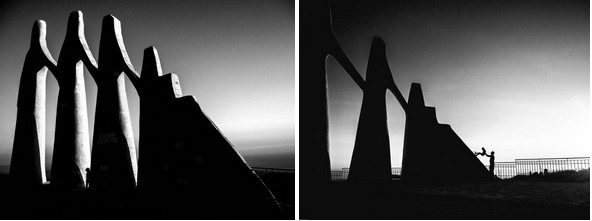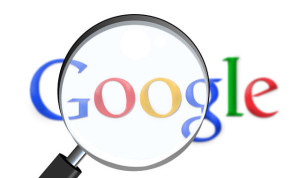Najbolji programi za crno bele slike
Crno‑bele slike su zapravo fotografije koje predstavljaju snimak u tonovima sive skale u rasponu od crnog do belog. I dok su nekada bila jedina mogućnost fotografima, danas su jako popularne, a naklonost prema crno beloj tehnici dele mnogi fotografi.
Zbog omiljenosti ovakvih fotografija, skoro svi programi za njihovu obradu poseduju opcije za konverziju kolorne u monohromatsku sliku.
Kako napraviti crno belu fotografiju?
Da biste izmenili sliku u novu, crno-belu, možete koristiti Windows foto-galeriju. Osim toga, možete poboljšati ekspoziciju i boje, ili na primer eliminisati efekat crvenih očiju.
Iako većina digitalnih fotoaparata ima režim ekspozicije uz koji možete da odmah fotografišete crno-belo, ali se ipak to ne preporučuje, jer svaku sliku u boji možete se na računaru napraviti kao crno-belu, dok, kad fotografišete u crno-belom režimu – na sliku ćete teško ili nikako vratiti prirodne boje.
U Foto-galeriji možete jednostavno i na vrlo fleksibilan način dobiti crno bele slike. U oknu „Ispravi“ kliknite na dugme “Podesi boju” nakon čega ćete uz pomoć klizača pod imenom “ Zasićenost” menjati intenzitet boja na slici. Ako klizač pomerite skroz levo, boja sasvim nestaje i fotografija postaje crno-bela.
Photoshop – čarobnjak za foto igre
Ovaj program omogućava da se slika u boji konvertuje u crno‑belu na nekoliko načina, što može biti zbunjujuće za one koji tek postaju korisnici Photoshop-a. Evo nekoliko opcija:
– Potpuna desaturizacija uz korišćenje opcije Image / Adjustments / Hue&Saturation sa Saturation klizačem koji se povuče skroz levo. Na ovaj način se dobija fotografija sa relativno dobro balansiranom sivom skalom, ali bez opcije da utičete na postupak konverzije.
– Još jedna brza mogućnost je put: Image / Adjustments / Desaturate i Image / Mode / Grayscale. Iako ćete dobiti iste rezultate, korišćenje opcije Desaturate, slika ostaje u istom kolornom režimu, a Grayscale podrazumeva promenu moda. Posle prelaska u mod Grayscale, videćete poruku „Discard color information?“ Na ovaj način ćemo primeniti ono što smo prethodno odabrali iz palete Channels, dvoklikom na neki od kanala odabrali željenu od tri crno‑bele varijante.
– Režim LAB ima odvojene luminentne i bojene kanale. Ovaj režim biramo putem : Image / Mode / Lab Color. Slika se ne menja, ali će na paleti, umesto RGB komponenti, biti tri nova kanala – Lightness i dva kanala sa bojom a i b. Klikom na Lightness sloj možemo da aktiviramo istoimeni kanal i dobićemo crno‑belu verziju, posle čega prelazimo u režim sive skale – Image / Mode / Grayscale. Kada odgovorimo potvrdno na pitanje o isključivanju ostalih kanala – crno‑bela slika je pred nama!
– Channel Mixer opciji pristupamo ili preko menija s Layer / New Adjustment Layer / Channel Mixer… ili putem palete slojeva i ikone C”reate new fill or adjustment layer “ birajući Channel Mixer. Štikliramo opciju Monochrome i pojaviće nam se početne miks vrednosti za tri kanala. Pravilo je da za očuvanje originalnog tonaliteta slike zbir svih vrednosti treba da bude 100.
– Gradient Map je odlična opcija za eksperimentisanje s dominantnim tonom. Do ove opcije se dolazi putem menija Layer / New Adjustment Layer / Gradient Map. Za konverziju u crno‑belu sliku treba kliknuti na predefinisani uzorak Black, White. U donjem delu druge forme videćete izabrani gradijent sa klizačima a njihovim pomeranjem dodatno podešavate krajnji crno beli prikaz slike.
Autor fotografija: Julija Momčilović